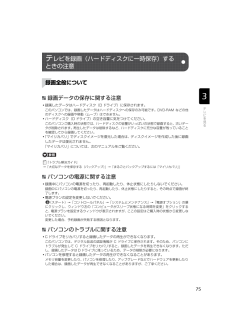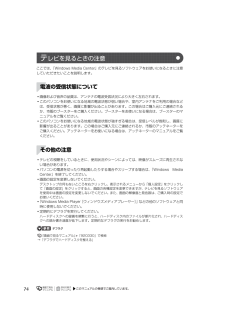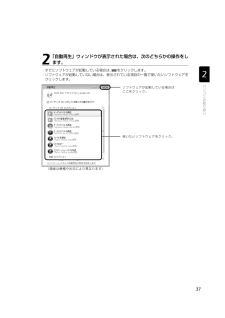Q&A
取扱説明書・マニュアル (文書検索対応分のみ)
"再生" 一致するキーワードは見つかりませんでした。
"再生"540 - 550 件目を表示
176リモコンリモコンが添付されている機種のみWindows が起動しているときの主な機能について説明しています。テレビボタン「Windows Media Center」を起動し、テレビを見るソフトウェアが起動します。操作ボタン音楽 CD、DVD-VIDEO や録画したテレビ番組の再生などができます。Media Centerメディアセンターボタン「Windows Media Center[ウィンドウズメディアセンター]」を起動します。数字ボタンテレビのチャンネルや DVD-VIDEOのチャプターなどを指定します。その他のボタンや詳しい説明は次のマニュアルをご覧ください。『画面で見るマニュアル』 「000320」で検索→「各部の名称と働き:リモコン」『画面で見るマニュアル』 「211340」で検索→「「おすすめコンテンツメニュー」を活用しよう」
176リモコンリモコンが添付されている機種のみWindows が起動しているときの主な機能について説明しています。テレビボタン「Windows Media Center」を起動し、テレビを見るソフトウェアが起動します。操作ボタン音楽 CD、DVD-VIDEO や録画したテレビ番組の再生などができます。Media Centerメディアセンターボタン「Windows Media Center[ウィンドウズメディアセンター]」を起動します。数字ボタンテレビのチャンネルや DVD-VIDEOのチャプターなどを指定します。その他のボタンや詳しい説明は次のマニュアルをご覧ください。『画面で見るマニュアル』 「000320」で検索→「各部の名称と働き:リモコン」『画面で見るマニュアル』 「211340」で検索→「「おすすめコンテンツメニュー」を活用しよう」
75録画データの保存に関する注意・録画したデータはハードディスク(D ドライブ)に保存されます。このパソコンでは、録画したデータはハードディスクへの保存のみ可能です。DVD-RAM などの他のディスクへの録画や移動(ムーブ)はできません。・ハードディスク(D ドライブ)の空き容量に気をつけてください。このパソコンご購入時の状態では、ハードディスクの容量がいっぱいの状態で録画すると、古いデータが削除されます。再生したデータは削除するなど、ハードディスクに充分な容量が残っていることを確認してから録画してください。・「マイリカバリ」でディスクイメージを復元した場合は、ディスクイメージを作成した後に録画したデータは復元されません。「マイリカバリ」については、次のマニュアルをご覧ください。→「大切なデータを保存する(バックアップ)」→「まるごとバックアップするには「マイリカバリ」」パソコンの電源に関する注意・録画中にパソコンの電源を切ったり、再起動したり、休止状態にしたりしないでください。録画中にパソコンの電源を切ったり、再起動したり、休止状態にしたりすると、その時点で録画が終了します。・電源プランの設定を変更しないで...
75録画データの保存に関する注意・録画したデータはハードディスク(D ドライブ)に保存されます。このパソコンでは、録画したデータはハードディスクへの保存のみ可能です。DVD-RAM などの他のディスクへの録画や移動(ムーブ)はできません。・ハードディスク(D ドライブ)の空き容量に気をつけてください。このパソコンご購入時の状態では、ハードディスクの容量がいっぱいの状態で録画すると、古いデータが削除されます。再生したデータは削除するなど、ハードディスクに充分な容量が残っていることを確認してから録画してください。・「マイリカバリ」でディスクイメージを復元した場合は、ディスクイメージを作成した後に録画したデータは復元されません。「マイリカバリ」については、次のマニュアルをご覧ください。→「大切なデータを保存する(バックアップ)」→「まるごとバックアップするには「マイリカバリ」」パソコンの電源に関する注意・録画中にパソコンの電源を切ったり、再起動したり、休止状態にしたりしないでください。録画中にパソコンの電源を切ったり、再起動したり、休止状態にしたりすると、その時点で録画が終了します。・電源プランの設定を変更しないで...
325CD/DVD を使うこのパソコンでは、CD や DVD の読み出しや書き込みをしたり、音楽 CD や DVD-VIDEO を再生したり、書き込みを行うことができます。詳しくは、次のマニュアルを参照してください。→「カテゴリ別」→「CD・DVD」CD や DVD で楽しむ『画面で見るマニュアル』こ のパソコンでできることCD/DVD カテゴリ
325CD/DVD を使うこのパソコンでは、CD や DVD の読み出しや書き込みをしたり、音楽 CD や DVD-VIDEO を再生したり、書き込みを行うことができます。詳しくは、次のマニュアルを参照してください。→「カテゴリ別」→「CD・DVD」CD や DVD で楽しむ『画面で見るマニュアル』こ のパソコンでできることCD/DVD カテゴリ
74ここでは、「Windows Media Center」のテレビを見るソフトウェアをお使いになるときに注意していただきたいことを説明します。・画像および音声の品質は、アンテナの電波受信状況により大きく左右されます。・このパソコンをお使いになる地域の電波状態が弱い場合や、室内アンテナをご利用の場合などは、受信状態が悪く、画質に影響が出ることがあります。この場合はご購入元にご連絡されるか、市販のブースターをご購入ください。ブースターをお使いになる場合は、ブースターのマニュアルをご覧ください。・このパソコンをお使いになる地域の電波状態が強すぎる場合は、受信レベルが飽和し、画質に影響が出ることがあります。この場合はご購入元にご連絡されるか、市販のアッテネーターをご購入ください。アッテネーターをお使いになる場合は、アッテネーターのマニュアルをご覧ください。・テレビの視聴をしているときに、使用状況やシーンによっては、映像がスムーズに再生されない場合があります。・パソコンの電源を切ったり再起動したりする場合やスリープする場合は、「Windows MediaCenter」を終了してください。・画面の設定を変更しないでくだ...
74ここでは、「Windows Media Center」のテレビを見るソフトウェアをお使いになるときに注意していただきたいことを説明します。・画像および音声の品質は、アンテナの電波受信状況により大きく左右されます。・このパソコンをお使いになる地域の電波状態が弱い場合や、室内アンテナをご利用の場合などは、受信状態が悪く、画質に影響が出ることがあります。この場合はご購入元にご連絡されるか、市販のブースターをご購入ください。ブースターをお使いになる場合は、ブースターのマニュアルをご覧ください。・このパソコンをお使いになる地域の電波状態が強すぎる場合は、受信レベルが飽和し、画質に影響が出ることがあります。この場合はご購入元にご連絡されるか、市販のアッテネーターをご購入ください。アッテネーターをお使いになる場合は、アッテネーターのマニュアルをご覧ください。・テレビの視聴をしているときに、使用状況やシーンによっては、映像がスムーズに再生されない場合があります。・パソコンの電源を切ったり再起動したりする場合やスリープする場合は、「Windows MediaCenter」を終了してください。・画面の設定を変更しないでくだ...
37・すでにソフトウェアが起動している場合は、 をクリックします。・ソフトウェアが起動していない場合は、表示されている項目の一覧で使いたいソフトウェアをクリックします。2「自動再生」ウィンドウが表示された場合は、次のどちらかの操作をします。(画面は機種や状況により異なります)ソフトウェアが起動している場合はここをクリック。使いたいソフトウェアをクリック。
37・すでにソフトウェアが起動している場合は、 をクリックします。・ソフトウェアが起動していない場合は、表示されている項目の一覧で使いたいソフトウェアをクリックします。2「自動再生」ウィンドウが表示された場合は、次のどちらかの操作をします。(画面は機種や状況により異なります)ソフトウェアが起動している場合はここをクリック。使いたいソフトウェアをクリック。